下面这个CAD连接办公室局域网打印机打印图纸的详细教程教程由图老师小编精心推荐选出,过程简单易学超容易上手,喜欢就要赶紧get起来哦!
【 tulaoshi.com - cad教程 】
在办公室里用同一个路由连接了办公室的所以电脑,有台电脑连接了打印机,当其他电脑打印CAD的时候要怎么添加呢?
1、打开CAD软件
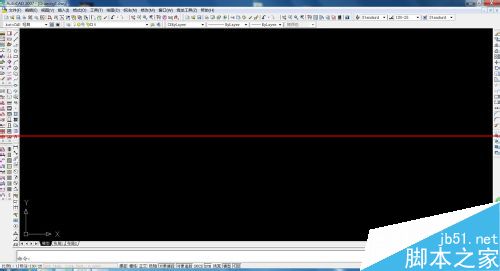
2、选择点文件---绘图仪管理器,双击他就打开另外一个窗口
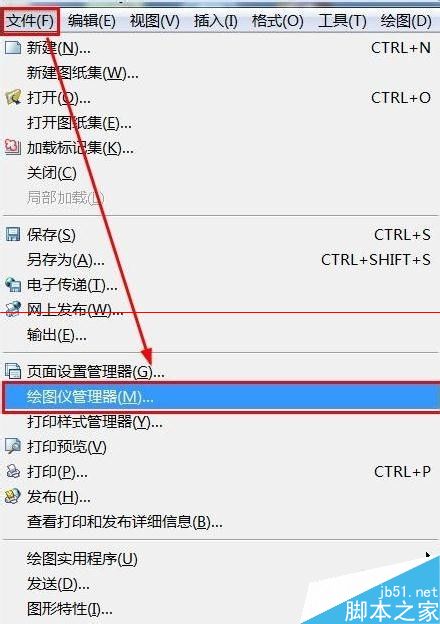
3、双击窗口中,添加绘图仪向导,根据提示进行操作
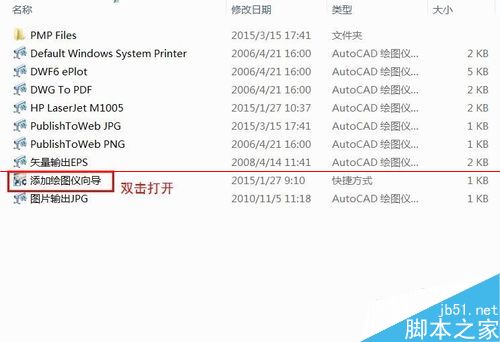
4、点击下一步,继续操作
(本文来源于图老师网站,更多请访问http://www.tulaoshi.com/cadjc/)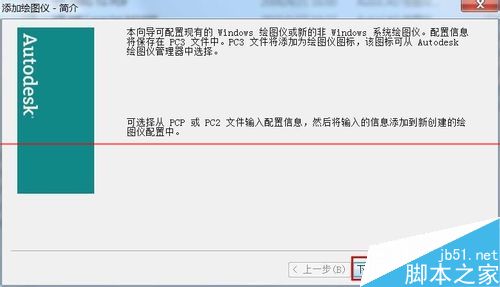
5、因为打印机你已经设置连接到电脑了,所以选择系统打印机。

6、选择添加的打印机,点下一步继续
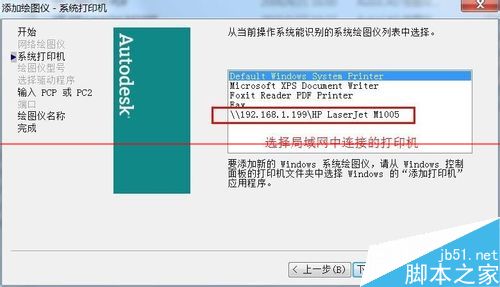
7、名字可以更改,也可以不用改,点下一步继续
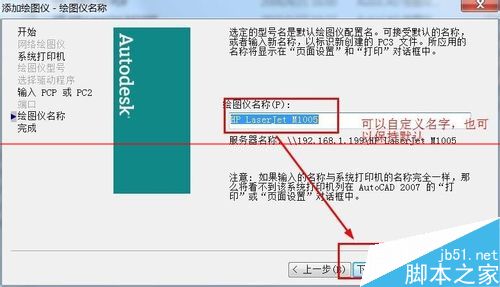
8、点下一步,,完成打印机的设置
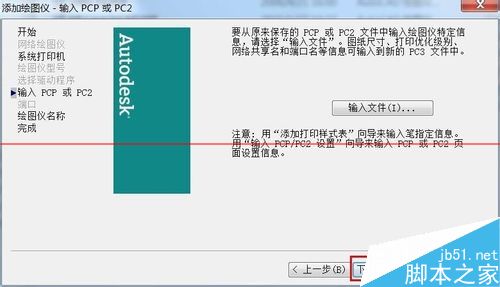
9、可以来测试一下,点文件---打印
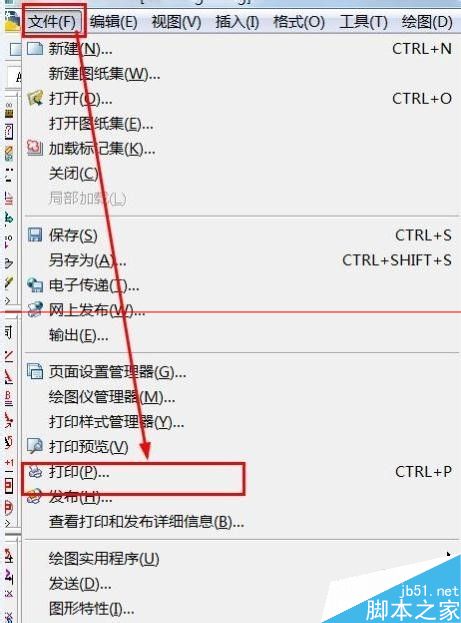
10、弹出对话框,选择刚才设置的打印机
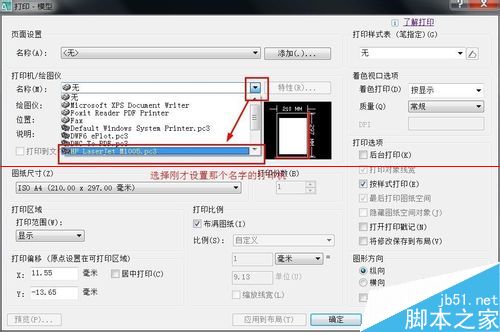
11、选择打印图纸的纸张大小
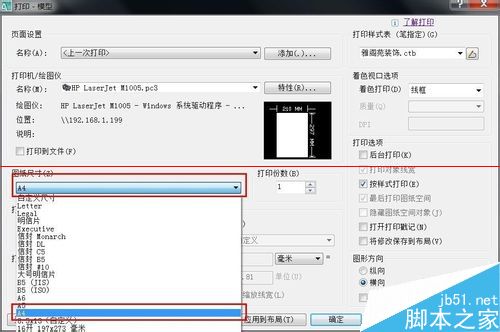
12、打印区域,选择窗口,然后点窗口
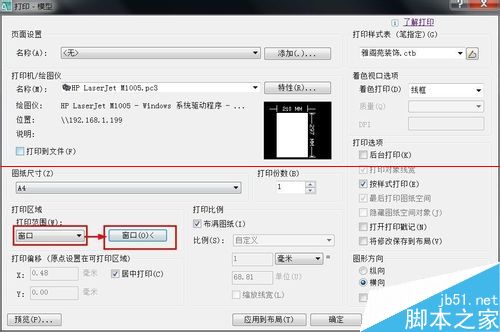
13、会跳到cad图纸上,选择你要打印的区域

14、布满图纸,图纸居中,这样打印出来会美观
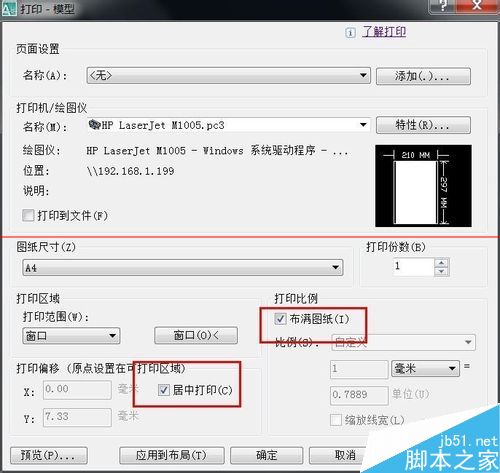
15、别着急打印先点预览,预览一下看效果如何,点确定可是会马上打印出来的哦
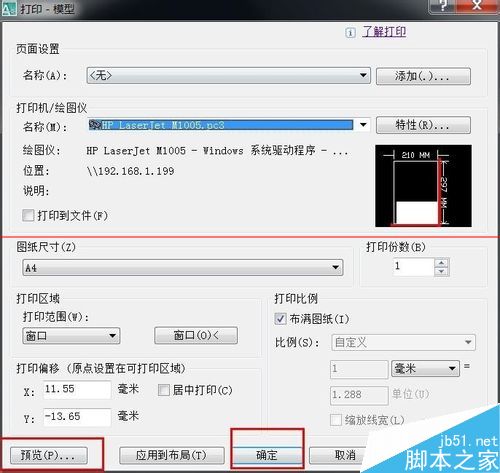
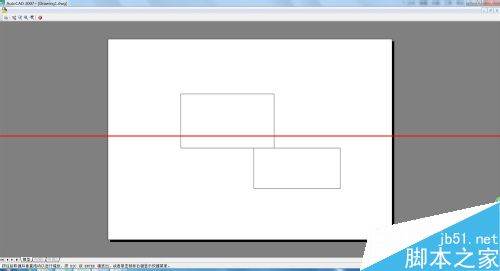
16、效果可以就点打印那个按钮,不满意点打叉返回继续调整。
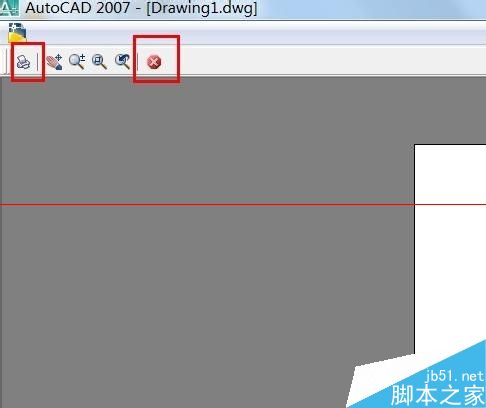
注意事项:
(本文来源于图老师网站,更多请访问http://www.tulaoshi.com/cadjc/)1、出图是细活,第一次出图,慢慢设置好再出图
2、如果添加打印机的时候找不到网络打印机,那要到共享里面把打印机连接一下,然后再设置。
将图形进行一定角度的旋转,就算是一般简单的设计稿也逃不掉的,掌握精确旋转的技能才能使整份设计稿更加上档次。但是,一般通过鼠标来拖拽老是会觉得缺了点什么,下面我们来学习CAD旋转的相关知识。
首先,CAD的学习就是需要熟练掌握各种命令。CAD中旋转的命令是RO。一般情况下,对于精度要求不高的图纸,我们只需要在命令栏里面输入ro命令之后,设置好旋转的基点,用鼠标拖拽到需要的位置就可以了,效果如下图所示:
更进一步的,我们提高要求,需要将举行的一条边完全和图中的红线重叠。正常情况下大多数人一定是先输入M命令,这是移动的命令,先将矩形的一个角放到红线上,再输入ro命令,用鼠标将矩形的边拖拽到红线上。但是,有个问题就是,将图形放大之后发现,两者并没有理想地完全重合。那么,怎样来精确旋转呢?这里图老师小编使用ro命令中的参照R来为大家展示精确旋转的步骤:
1、类似于前面我们说到的,第一步就是输入命令M,将一个角拉到红线上,再输入ro命令,指定基点;
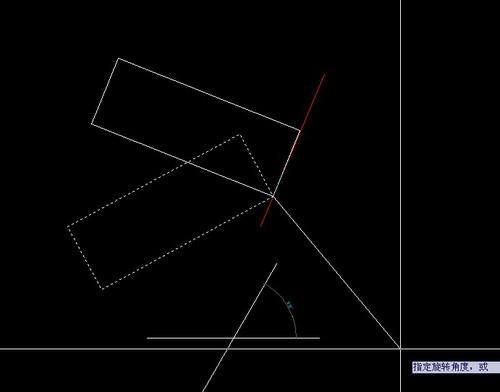
2、下一步是输入命令参照(R)命令,如下图,依次点击①②③:
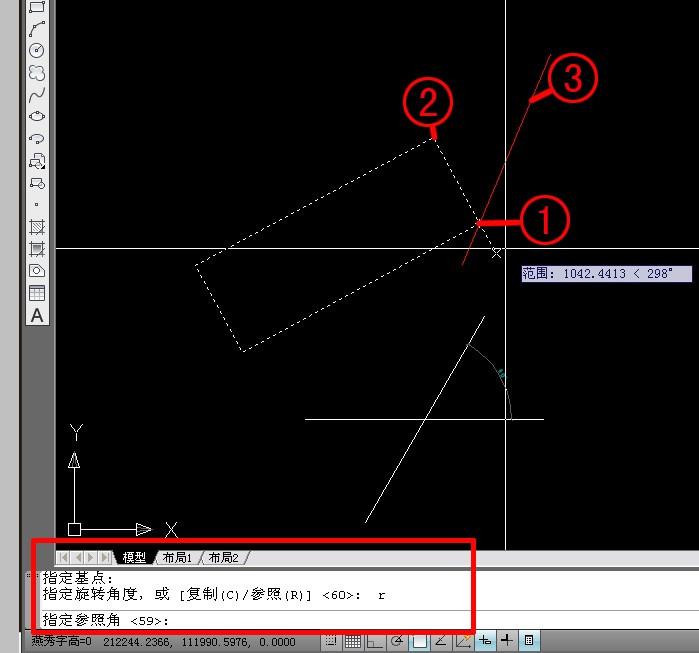
3、确定之后就完成了精确旋转:
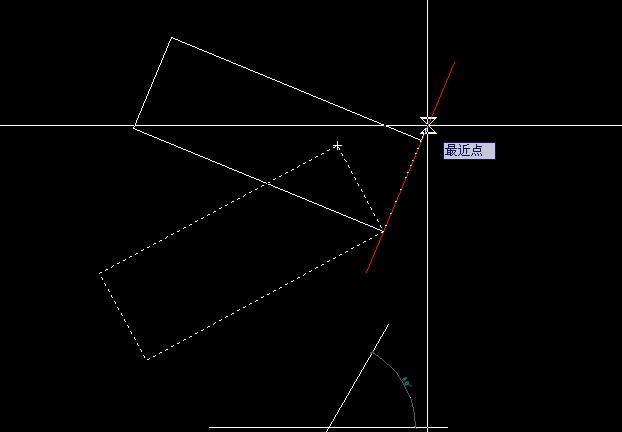
4、最终的效果如下图所示:
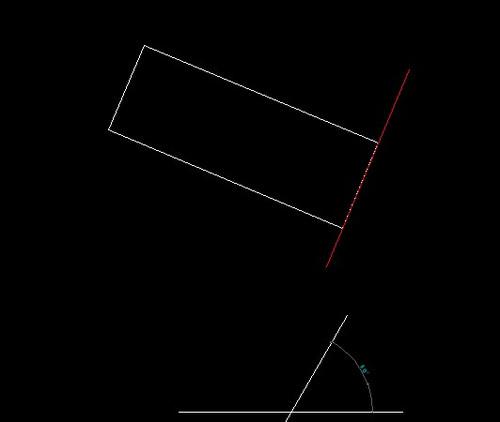
对于新人来说设置建筑标注有的时候还是不太熟悉。我们今天详细的说明一下。
1、在命令行中输入D命令,打开标注样式管理器
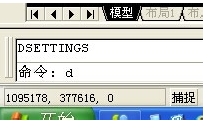
2、在标注样式管理器点击新建按钮。
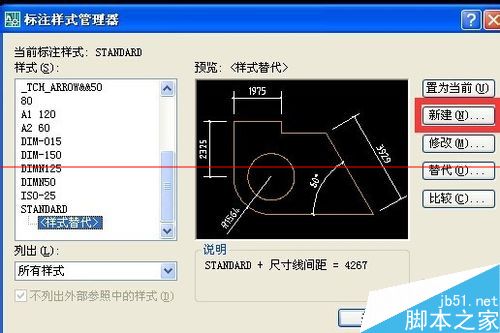
3、在直线窗口没tulaoshi.com有太多的设置,很多教材有详细的设置,其实我们可以不要设置。默认就好。

4、在符号和箭头选项卡中选择建筑箭头如图所示。
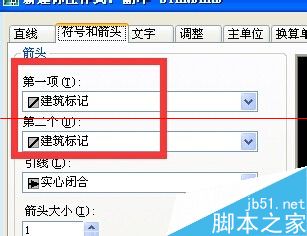
5、文字位置选择上方,文字对齐方式选择与尺寸线对齐如图所示。

6、全局比例的设置其实没有固定的值,如图建筑面积大的话,这个值也要调大,大家可以根据实际情况选择数值。
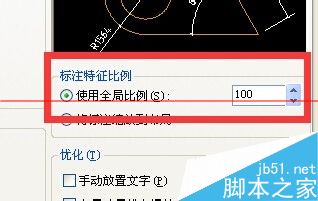
7、而精确度的设置一般选择为0就可以了。建筑图有的时候不需要如此精确。
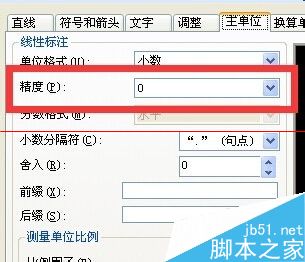
8、当然还有很多其他参数,我个人认为越简单越好,不在设置的太多太麻烦,这样不便于管理。
建筑工程项目的设计图纸,往往包含众多的设计元素,且因设计师个人操作习惯的不同以及后期频繁的图纸交流,使得一张图纸中的图层数量成倍增加。
设计师使用CAD软件进行绘图或修改编辑过程中,虽然只需用到其中一小部分的图层内容,但全部图层在打开图纸时却自动开启,最终导致程序运行缓慢,甚至出现CAD软件卡死情况,严重影响了工作效率。
有什么办法能够快速控制图层的状态和关闭不必要的图层的显示?中望CAD+2015提供了图层状态管理器,设计师按照要求设定好后就能随心所欲的控制图纸中图层的变化。
步骤一:打开图层特性管理器,它位于格式菜单下的ET扩展工具-图层工具下面。
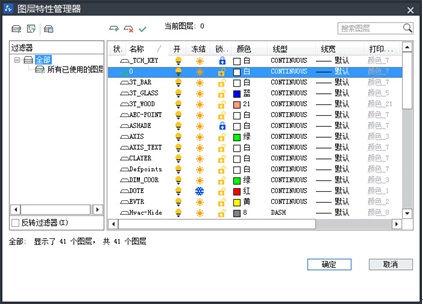
在中望CAD+2015图层特性管理器对话框中,可以看到每个图层都包含名称、开/关、冻结/解冻、锁定/解锁、颜色、线性、线宽及打印样式等特性,设计师可以根据需要对图层特性进行修改。
步骤二:点击对话面板左上角第三个图标,选择图层状态管理器。
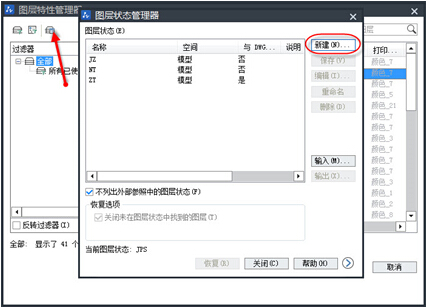
步骤三:点击新建创建新的图层状态,在弹窗的对话框中输入状态名及说明内容,点击确定。
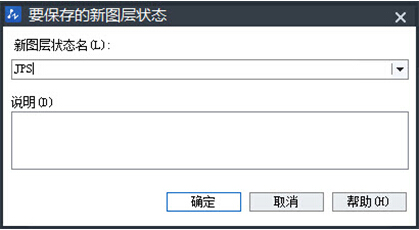
步骤四:编辑图层状态,设置完成后点击确定即可。
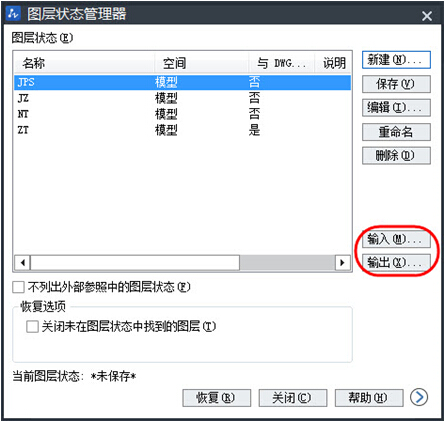
通过以上几个简单的操作设置之后,设计师就可以在图层状态管理器中调节所需的部分图层的显示。
现在,每个设计单位或者是各个项目工程的图纸几乎都会有固定的dwg模板,特定的图层。因此,设计师可以通过中望CAD+2015图层状态管理器的输入或输出两个功能,来导入导出已经定义过的图层状态管理器文件或者图形状态,从而简化了绘图的步骤,提高设计效率。
1.首先下载AutoCAD 2008简体中文版;
2.下面开始安装,首先对下载的压缩文件杀毒以防万一,然后用WinRAR或UltraISO工具解压将下载的2个ISO文件到硬盘,最后解压出两个文件夹,CD1文件夹,CD2文件夹;
3.复制CD2文件中的所有文件,粘贴覆盖到CD1文件夹;

4.点击CD1文件夹中的安装文件 Setup.exe开始安装。如果点Setup.exe不能安装,提示错误,估计是你的电脑操作系统没有安装Microsoft.NETFramework或版本过低,先安装Microsoft.NETFramework,然后再点Setup.exe安装;
(正确的安装方法是点击Setup.exe安装,而不是点acad.msi安装的。)
注意:为了避免安装时出现未知错误,请在安装注册前断开网络。切记切记!!
5.点安装产品,按提示选择,或一直点下一步(默认),安装完成后,还需要激活产品;
6.运行AutoCAD 2008。注意:一定要先运行AutoCAD 2008等出现激活窗口时才打开注册机,否则无法打开注册机运行;
7.出现激活页面,提示输入序列号和激活码。
注意:申请号和激活码复制和粘贴的时候要用快捷键Ctrl+C和Ctrl+V才行;
cad文字转换成Word操作教程:
1、首先,大家需要在电脑中下载安装捷速图片文字转换成word软件,安卓过程很简单,三步即可完成。
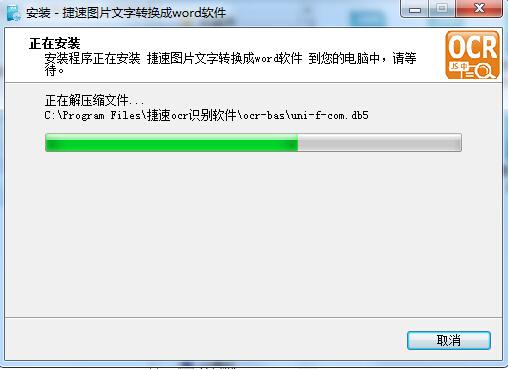
2、打开cad,通过截图软件对其中的文字内容进行截屏并保存成图片格Tulaoshi.com式。
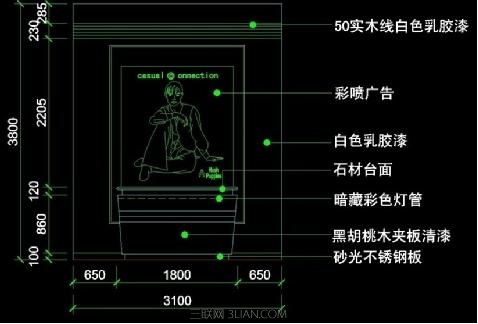
3、打开捷速图片文字转换成word软件,点击读取按钮将cad截图文件添加到软件中。
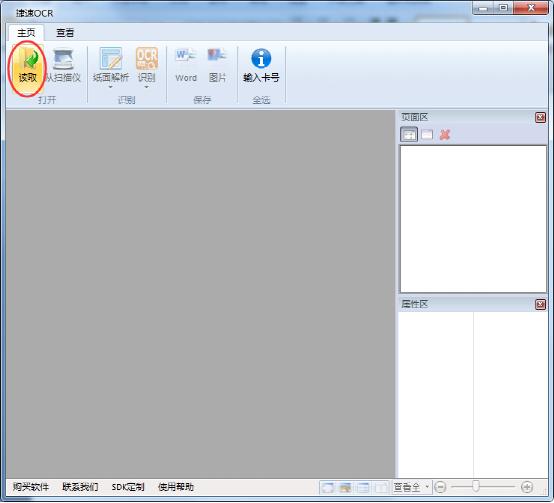
4、在打开的cad截图中,拖动鼠标选取需要识别的文字。

5、文字内容选取好之后,点击软件上方的识别按钮,软件开始对选择的图片文字内容进行识别。

6、识别完成,大家可以看到原截图下方出现识别的文字结果,对比一下看看有什么出错的地方。

7、最后一步,点击软件上方的Word按钮,将识别的文字结果以Word格式保存下来,生成Word文件。

完成以上的操作步骤,cad文字转换成Word工作就完成了,是不是很简单啊,大家赶快TuLAoSHi.coM来试试吧!
AutoCAD是一款很好的计算机辅助设计软件,本教程将系列的介绍一下cad的使用。
1、打开AutoCAD软件.
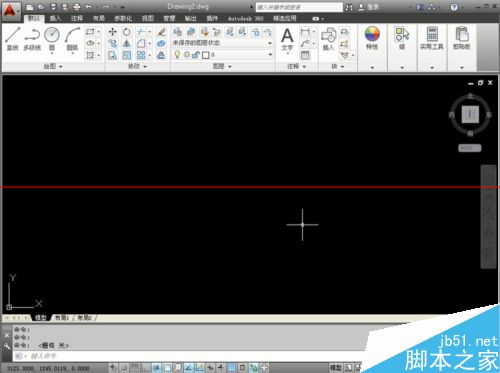
2、执行打开命令(快捷键Ctrl+O),打开素材文件。
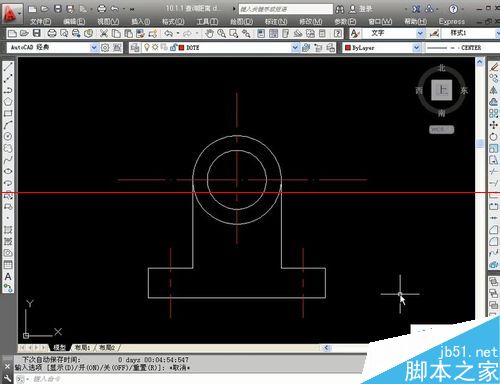
3、执行工具--查询--时间命令。
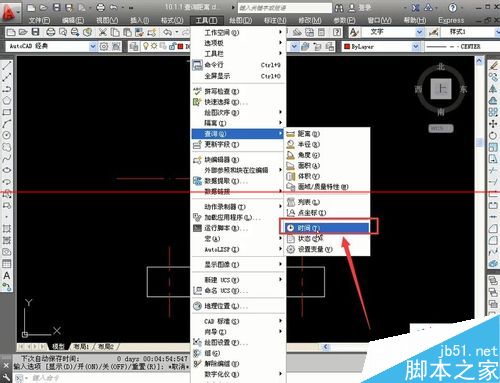
4、打开对话框,可以看到当前时间。

5、在此处可以看到创建时间,上次更新时间等时间参数。

来源:http://www.tulaoshi.com/n/20160408/2164481.html
看过《CAD连接办公室局域网打印机打印图纸的详细教程》的人还看了以下文章 更多>>